电脑系统如何一键还原,小编告诉你电脑系统一键还原的操作
更新时间:2024-07-24 11:53:41作者:bianji
在我们在使用电脑的过程中,有时会遇到这样的问题:一个无用的软件无论如何都删除不了。面对这种情况,许多用户会选择重装系统,但这样一来,很多软件都需要重新下载,操作起来较为麻烦。其实,还有一种名为“一键还原”的方法可以解决这个问题。下面,我将为大家详细介绍如何操作电脑系统的一键还原。
一键还原系统的操作步骤
我们需要下载一键还原软件。下载完成后,即可开始安装。
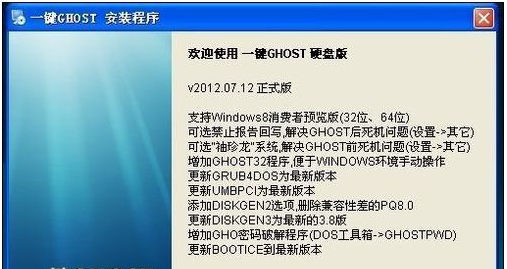
在开始一键还原之前,我们需要先备份操作系统。点击备份按钮,电脑会重新启动以完成备份操作。
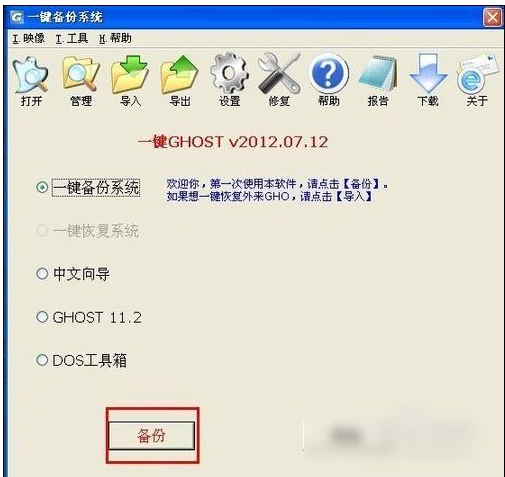
备份完成后,我们可以开始进行一键还原操作。再次打开一键还原软件,可以看到一键还原按钮已经从灰色变成了可选择状态,只需点击一下,便可完成还原系统的操作。
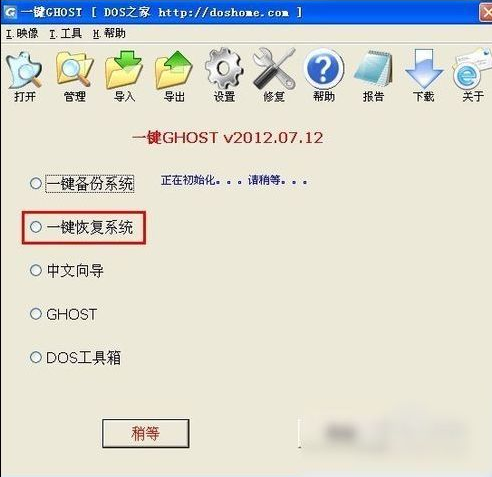
在进行GHOST一键还原之前,我们还需要导出备份的镜像文件。打开工具,点击导出,指定文件夹,然后点击确定即可。
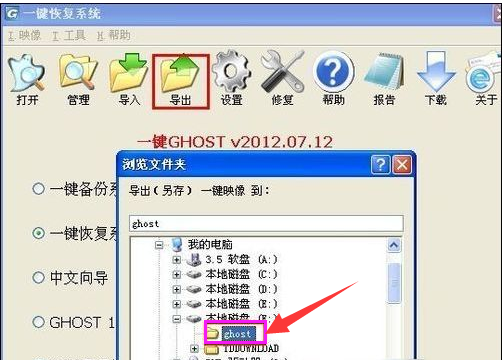
接下来,我们需要重启电脑,选择一键GHOST,然后一路Enter键,便会来到一键GHOST主菜单。
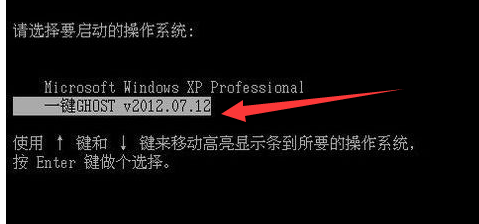
在主菜单中选择GHOST11.2,进入GHOST操作界面。(不同版本的一键还原工具GHOST版本可能不一样)
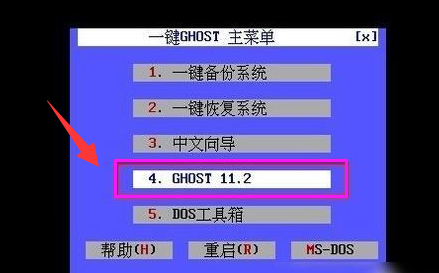
将光标移动到local选项,点击Enter进入,然后选择Partition选项,点击Enter。之后选择From Image选项,即可进入GHO文件选择界面。
(如果不能使用鼠标操作,我们可以使用键盘进行选择确认。)
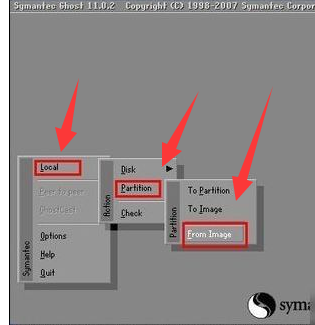
选择备份的GHO文件所在的目录。需要注意的是,目录中的盘符信息可能与平时使用的盘符名称有所不同,例如原来的F盘,到这里可能变成了E盘。在选择时,一定要仔细查看是否是想要选择的那个盘符。

- 上一篇: 一键还原,小编告诉你Windows一键还原
- 下一篇: 装机吧一键重装软件如何重装电脑系统
电脑系统如何一键还原,小编告诉你电脑系统一键还原的操作相关教程
- 电脑系统如何一键还原,小编告诉你电脑系统一键还原的操作
- 电脑一键还原,小编告诉你win7电脑如何一键还原
- 如何一键还原,小编告诉你win8如何一键还原系统
- 如何一键还原,小编告诉你win8如何一键还原系统
- 电脑怎么一键还原,小编告诉你怎样还原电脑系统
- 一键ghost如何还原,小编告诉你电脑一键ghost如何还原
- 一键ghost还原,小编告诉你如何用一键GHOST备份及还原系统
- 联想电脑一键还原,小编告诉你还原系统只需动动手指
- 一键还原工具如何还原,小编告诉你如何还原
- 一键备份还原系统,小编告诉你电脑怎么一键备份还原系统
- 雷神ZERO怎么使用u盘将系统退回win7
- ThinkPad X1 Carbon系统之家u盘重装win10系统
- 惠普暗影精灵8最新U盘安装win11 22H2
- 电脑ps4如何重装系统win7?电脑ps4重装系统Win7教程
- 联想拯救者R9000K重装Win10系统教程(附bios设置过程)
- 铭瑄终结者Z790M主板如何设置U盘启动
U盘装系统教程推荐
- 1 联想电脑怎么重装系统 联想电脑重装系统的教程
- 2 winntsetup安装教程步骤 怎样用winntsetup安装系统图文步骤
- 3 怎么制作mac os安装u盘 苹果电脑如何制作macos安装u盘
- 4 微pe怎么安装win7 微pe安装win7系统步骤图解
- 5 winntsetup win11安装步骤 winntsetup安装win11教程
- 6 微pe怎么安装原版win11 微pe安装原版win11教程
- 7 nvme新硬盘如何分区装系统 nvme硬盘分区安装系统教程
- 8 如何在电脑上制作uefi pe启动盘 电脑上制作uefi pe10-64位启动盘教程
- 9 优启通可以安装原版win10吗 优启通安装win10原版系统教程
- 10 u盘装win11怎么绕开tpm u盘安装win11跳过tpm步骤
win7系统推荐
win10系统推荐
win11系统推荐
Copyright © 2012 www.ujiaoshou.com U教授 All right reserved.
官方QQ群:U教授官方交流qq群 99610254

官方QQ群:U教授官方交流qq群 99610254

